修复Windows 10中的Microsoft Edge高内存使用率
Microsoft Edge高内存使用率


假设您在使用Edge浏览器时看到计算机或浏览速度变慢,最好先进行调查。
打开任务管理器(Ctrl + Shift + Esc),然后按内存使用量对其进行排序。
- 如果它不是消耗Edge进程和内存的东西,则需要检查该应用程序。
- 如果是Edge浏览器,让我们看一下更多细节。
使用Edge浏览器任务管理器检查选项卡内存使用情况
您知道浏览器还提供内置的任务管理器吗?它可以帮助您了解每个打开的选项卡正在消耗多少内存。这很重要,因为特定网站可能占用了很多资源,这可能会减慢体验。
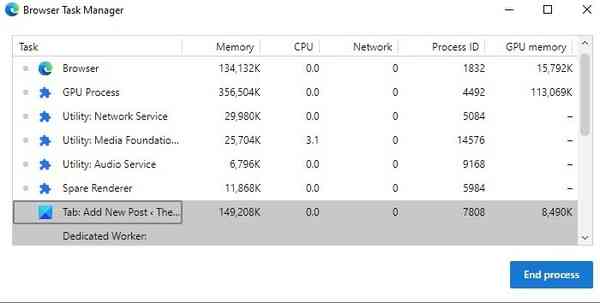
![]()
在Edge浏览器上时,按Shift + Esc可以打开浏览器的任务管理器。它将显示所有任务,包括浏览器,GPU进程,网络服务,音频,视频服务以及每个选项卡和扩展的内存使用情况。
也就是说,Microsoft Edge团队对浏览器中的每个进程可以占用多少内存有自己的建议。这是这些过程每个应采用的最大数量列表:
- 浏览器进程:400 MB。当您打开更多标签时,可以将其向上推。
- 渲染器进程:500 MB。播放视频,社交新闻源等。
- 子帧处理:75 MB。如果存在复杂的广告,尤其是播放视频的广告,则可以扩展这一范围。
- GPU进程:1.75GB
- 实用程序:30 MB
- 扩展过程和插件过程:15-0 MB
Windows 10保留了一定数量的内存,可以在需要时派上用场。它也称为“提交费用”,它基于“页面大小”量。Edge启动时,它会要求提供已承诺的内存空间,Windows会通过页面大小或虚拟内存来提供它。这都是动态的,因此,即使程序要求3 GB的空间并仅使用500 MB,其余的空间仍然是免费的。
影响Edge内存使用率的因素
很多因素都会影响内存使用率。这包括:
-
- 标签数量
- 广告
- 浏览器扩展
- 内容
- 屏幕分辨率
- 窗户尺寸
- 数字或浏览器窗口。
如何减少Edge中的内存使用量?
如果您发现任何打开的选项卡或扩展名占用的内存都比其他s大,请关闭它或卸载扩展名。关闭后,资源使用率下降,那么问题就出在该选项卡中打开的内容。确保与我们上面刚刚共享的值进行比较。
找出Microsoft Edge中是否有任何后台进程或非活动选项卡正在使用的第二种方法是浏览私有工作集。将此视为Edge Process的一部分,据Microsoft称,超过80%的提交 私有工作集中(不是活动选项卡)都被认为是过多的。
关键字是“活动选项卡”,这也意味着有一个选项卡在后台占用过多内存是有问题的。
为了弄清楚哪个占用了大部分已提交的内存,我们将使用资源管理器和浏览器的任务管理器。
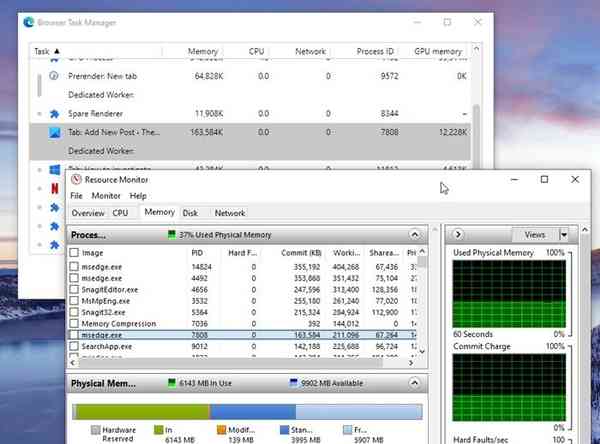
![]()
在“开始”菜单中键入Resource Monitor,然后在列表中单击“启动”,然后按名称排序,以便查看msedge.exe进程和提交大小。
接下来,在Edge浏览器上,使用Sift + Esc打开浏览器的任务管理器。右键单击列,然后选择“ PID”,“提交大小”,“内存”(私有工作集),“名称”,“状态”,“用户名”和“ CPU”
请注意,PID需要大量资源,然后切换到Windows任务管理器。如果进程的私有工作集大于提交的80%,则将其关闭。另外,您需要将其报告给Microsoft。
如果Edge显示高内存或CPU使用率,则可以尝试其他操作
- 定期清除Edge浏览器缓存
- 删除不需要的浏览器扩展,插件和主题
- 重置Microsoft Edge浏览器
- 使用“设置”中的“修改/重新安装”按钮。
- 打开设置>应用程序>应用程序和功能,然后搜索Edge。按修改。这将重新安装Edge,您将在桌面上看到一个新图标。
- 如果没有帮助,请下载并重新安装Microsoft Edge。
总结一下-浏览器可能会占用大量资源并降低计算机的速度,但是浏览器可能没有故障。它可能是打开的标签页,在后台运行的扩展程序,或者是放慢计算机速度的广告网站。解决该问题的唯一方法是检查它是否正在占用资源并关闭它。
有时诸如GPU,音频视频服务,网络服务之类的进程可能会出错。在这种情况下,重新启动浏览器可能会有所帮助。
就是说,如果您需要保持网站打开状态,建议您关闭其他选项卡并使用它。您还可以使用其他浏览器,检查问题是否仍然存在,并完成工作。
我希望这篇文章可以帮助您弄清楚为什么Microsoft Edge导致高内存使用率。
